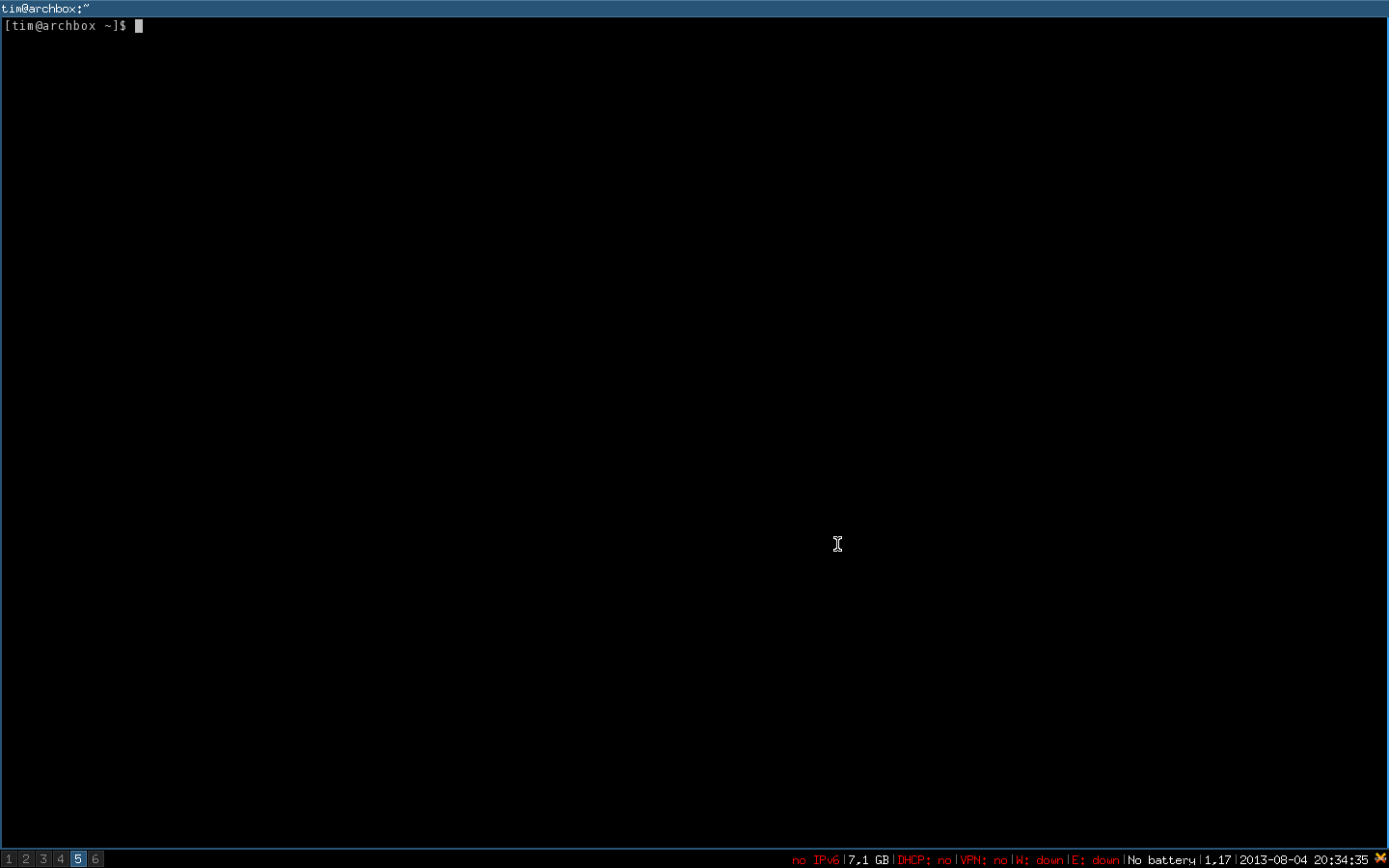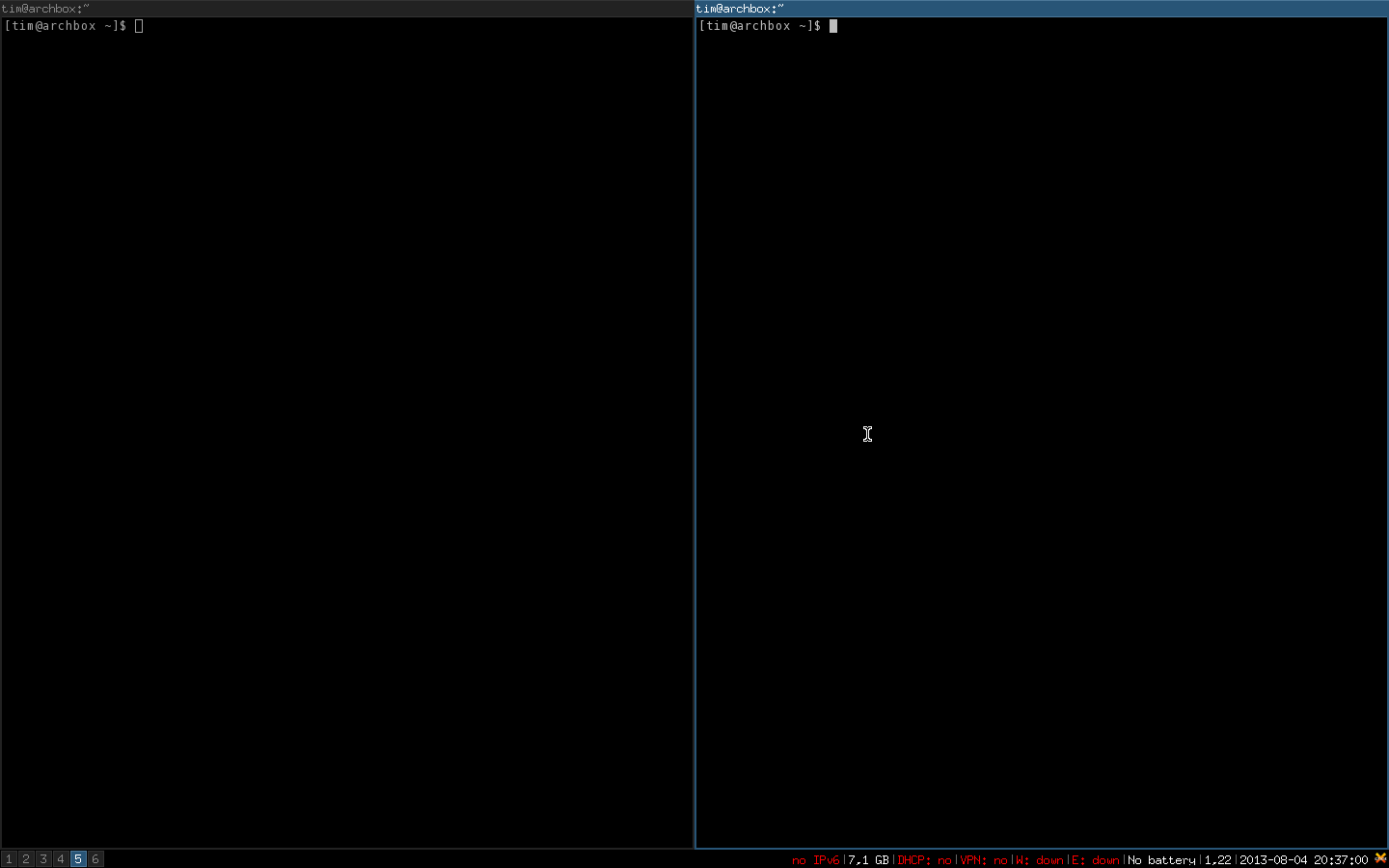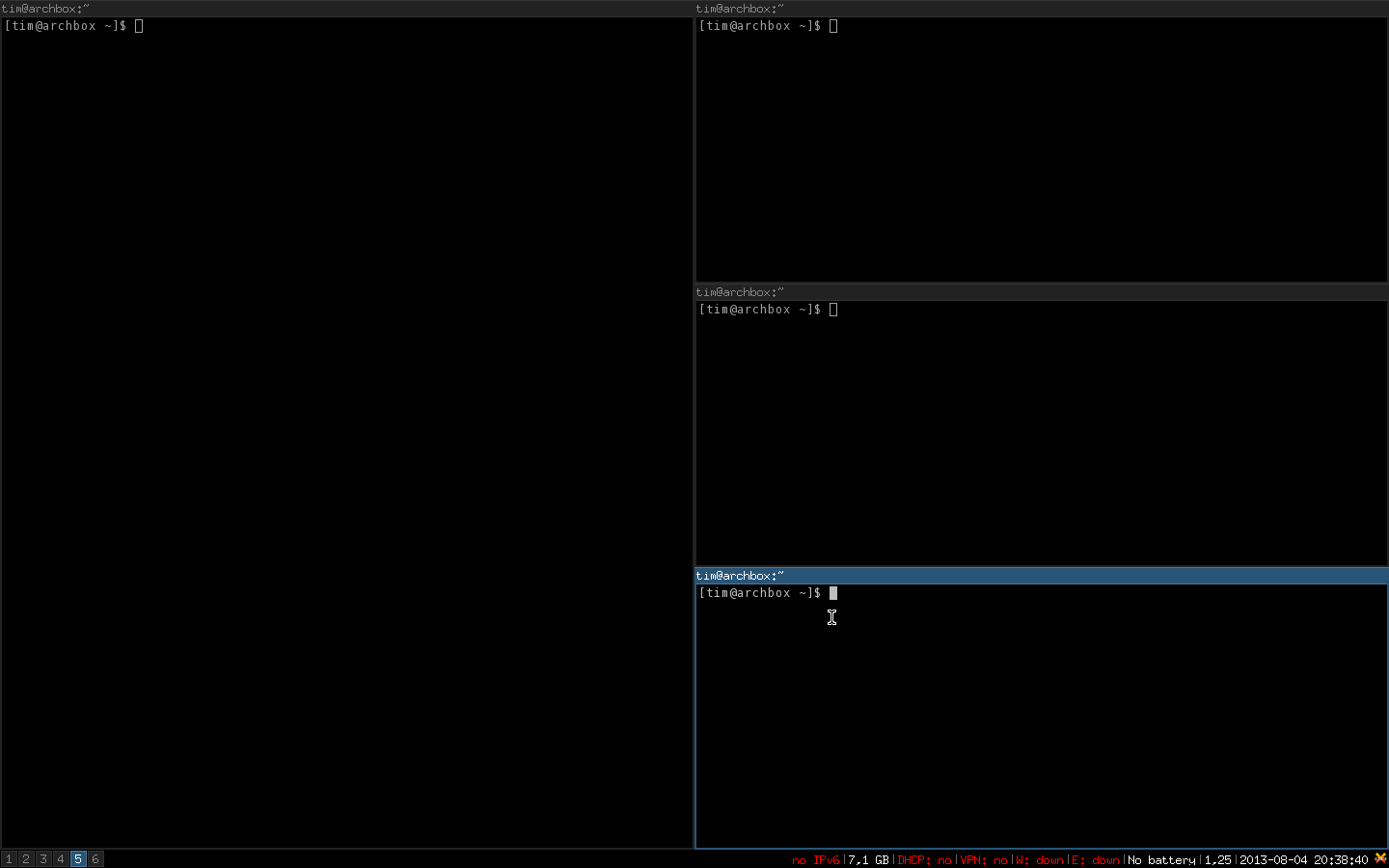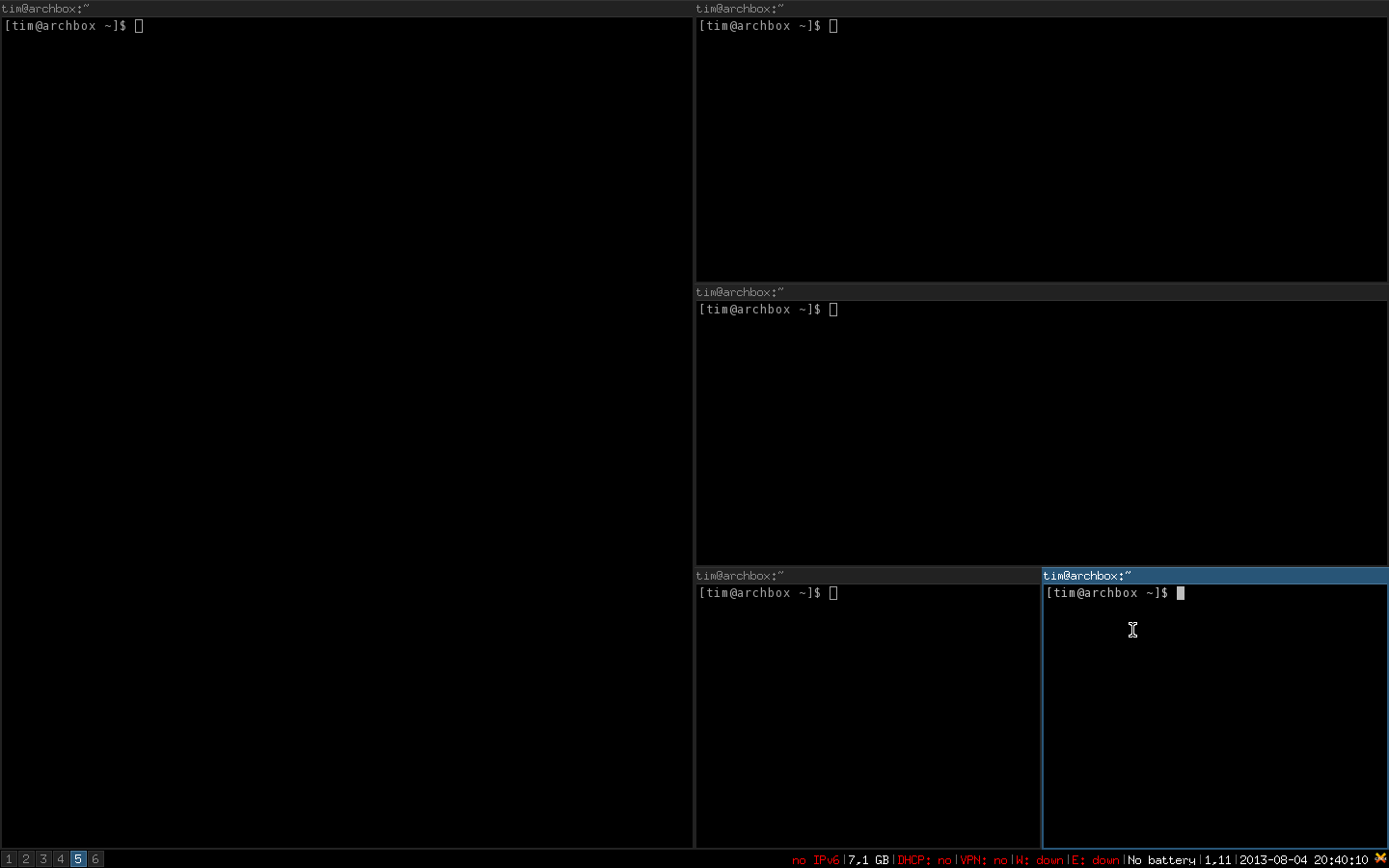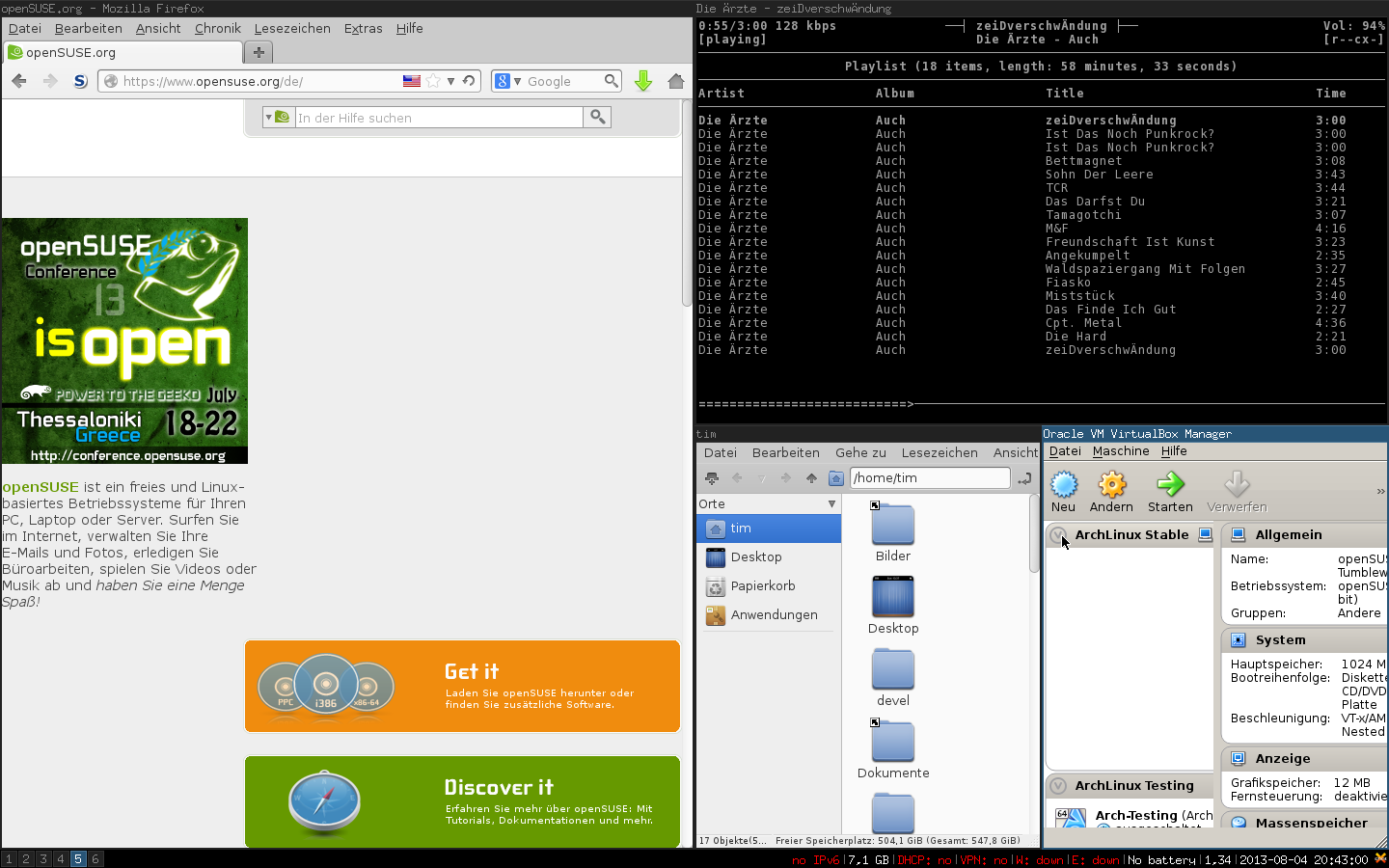I3
| Getestet mit openSUSE | Empfohlene Artikel | Verwandte Artikel | |||
|
|
|||||
Inhaltsverzeichnis
Über i3
i3 ist ein einfacher Fenstermanager, der tiling, floating und andere Fenstersortierungsmechanismen unterstützt. i3 ist schlank, hochkonfigurierbar und einfach zu verwenden. Der Fenstermanager beinhaltet ein Panel, um die Arbeitsflächen darstellen und wechseln zu können. Über das Paket i3status bietet i3 zudem einen System-Tray. Die komplette Konfiguration findet über eine Datei statt. Dabei benötigt man keine Kenntnisse in scriptbasierten Programmiersprachen wie lua oder Ruby.
Vorteile gegenüber anderen Fenstermanagern
- Optimale Nutzung des Bildschirms
- Einfache Konfiguration
- Shell-Kommandos statt scriptbasierten Programmiersprachen
- Ressourcenschonend
- Benutzerfreundlich
- Sehr gut dokumentiert
Installation
Während i3 selbst derzeit in den Standard-Paketquellen (OSS) von openSUSE vorhanden ist, sind die Extra-Pakete i3status und i3lock derzeit leider nicht in den Standardquellen. Auch dmenu befindet sich in der aktuellen openSUSE-Version in den Standard-Paketquellen. Wer i3status und/oder i3lock benutzen möchte oder eine aktuellere i3-Version verwenden möchte, der sollte das X11:windowmanagers-Paketdepot zu seinen Paketquellen hinzufügen.
Benutzung
Beim ersten Start von i3 wird nach einer bereits vorhandenen Konfigurationsdatei gesucht. Falls keine Konfigurationsdatei gefunden wird, bietet i3 an eine Beispielkonfiguration selbstständig zu generieren. Zudem kann man sich beim ersten Start von i3 per popup-Dialog entscheiden, ob ALT oder SUPER/WINDOWS als Mod-Key benutzt werden soll.
In der Standardkonfiguration lässt sich ein Terminal über die Tastenkombination MOD-KEY + ENTER starten. Die komplette Konfiguration findet in der Datei /home/${USER}/.i3/config statt. i3 verwaltet Fenster über sogenannte Container. Ein Container lässt sich in Untercontainer (üblicherweise subcontainer) aufgeteilt werden.
Standardmäßig lässt sich ein Fenster vertikal über MOD-KEY + V splitten. Mit MOD-KEY + H lassen sich Fenster horizontal teilen.
Simples Beispiel
Um zu sehen wie das Verwalten von Fenstern über Container grundsätzlich funktioniert wird hier ein kleines Beispiel aufgeführt. Das Ergebnis nach jedem Schritt sollte dem jeweiligen Bild in der Gallerie unterhalb dieses Beispiels entsprechen. Zuerst wird ein Terminal über MOD-KEY + ENTER geöffnet.
Im nächsten Schritt wird über MOD-KEY + H auf horizontales Splitting umgestellt. Über MOD-KEY + ENTER wird wieder ein Terminal gestartet und in den neuen Container untergebracht. Mit MOD-KEY + V wird auf vertikales Splitting umgestellt. Nun werden einfach zwei weitere Terminals über MOD-KEY + ENTER' gestartet. Zu guter letzt wird noch einmal auf horizontales Splitting durch MOD-KEY + H umgestellt und ein weiteres Terminal mit MOD-KEY + ENTER aufgerufen. Auch wenn hier immer nur ein Terminal aufgerufen wird, kann stattdessen auch jedes beliebige andere Programm aufgerufen werden.
Eine offizielle Anleitung zur Benutzung von i3 findet man hier.
i3 Containerverwaltung edit
Um Programme unter i3 nicht immer über einen Terminal-Aufruf starten zu müssen, ist es sinnvoll die Software dmenu zu installieren. dmenu wird unter i3 standardmäßig über MOD-KEY + D gestartet. Nach diesem Tastendruck erscheint eine schmale Leiste am oberen Bildschirmrand. Durch den Software-Namen und anschließendem Enter lässt sich eine installierte Software starten. Über die Pfeiltasten lässt sich zudem über die einzelnen Vorschläge navigieren, bestätigt wird auch hier mit Enter.
Weiterführende Links
- Webseite von i3
- Benutzerdokumentation
- i3 auf Wikipedia
- i3 Fenstermanager screencast (english)